У системах Ubuntu та Debian ви можете шукати будь-який пакет за ключовим словом, пов'язаним з його назвою або описом через пошук apt-cache. Вихідні дані повертають вам список пакунків, що відповідають вашому ключовому слову. Після того, як ви знайдете точну назву пакета, ви зможете використовувати його разом із apt встановити для установки. Це також корисно при пошуку інформації про конкретний пакет. Зверніть увагу, що за допомогою пошук apt-cache, Ви можете шукати будь-який пакет apt, який встановлений або ще не встановлений.
Ця стаття пояснить вам, як шукати пакет через пошук apt-cache команда у ваших системних сховищах. Ми також вивчимо деякі інші команди: влучний пошук і схильність за допомогою якого ви також можете шукати будь-який пакет.
Примітка: Ми виконали процедуру, описану в цій статті на Ubuntu 18.04 Термінал системи LTS. Щоб відкрити термінал в Ubuntu, скористайтеся комбінацією клавіш Ctrl + Alt + T.
Перш ніж виконувати будь-який з наступних методів, ми рекомендуємо вам оновити індекс сховища наступним чином:
$ sudo apt оновленняШукайте пакети за допомогою пошуку за допомогою кеш-пам’яті
Apt-cache - це інструмент командного рядка, який використовується для пошуку пакетів apt в системах на базі Ubuntu або Debian. С пошук apt-cache, Ви можете шукати будь-який пакет, використовуючи ключове слово, пов’язане з його назвою або описом. На виході він відображає всі пакети, що відповідають критеріям пошуку.
С пошук apt-cache, Ви можете шукати та відображати інформацію про доступні пакети з Інтернет-сховищ. Він також може бути використаний для пошуку інформації про пакети, які вже встановлені у вашій системі. Він отримує інформацію про пакети з різних джерел та зберігає їх у локальній базі даних, яка оновлюється запуском операції apt update.
Для того, щоб шукати пакунки, введіть apt-cache search, а потім bt відповідне ключове слово. Ось синтаксис для цього:
Пошук apt-cache $ sudoЗамініть ключове слово з будь-яким встановленим або інстальованим іменем пакета. Зверніть увагу, що ключове слово може бути точним або частиною назви пакету, або може бути будь-яким словом, пов’язаним з описом пакета. У результатах ви побачите список пакетів, що відповідають згаданому ключовому слову, та короткий опис кожного пакету.
Наприклад, ми хочемо встановити рішення для управління сховищем ZFS. Щоб знайти точну назву пакета, давайте шукати його за допомогою пошуку apt-cache наступним чином:
$ apt-cache пошук zfs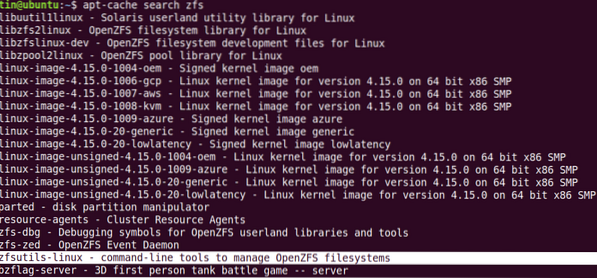
З вихідних даних ви можете визначити точну назву пакета, що називається «zfsutils-linux», а також короткий опис. Як бачите, список, який він відображав, задовгий. Ви можете використовувати команду менше для перегляду вихідних даних по одному рядку або одному екрану за раз.
$ sudo apt-cache пошук zfs | меншеАналогічним чином пошук apt-cache може бути корисним, якщо ви хочете встановити веб-сервер, але не пам’ятаєте назву пакета. У цьому випадку ви можете шукати пакет, використовуючи будь-яке ключове слово, пов’язане з описом пакета. Наприклад, я знайшов це дуже корисним, коли мені потрібно було встановити пошукову систему, про яку я знаю лише, що це мета-пошукова система, яка захищає конфіденційність своїх користувачів. Однак я не пам’ятав назви цієї пошукової машини, тому ввів пошуковий термін наступним чином:
$ sudo apt-cache search “metasearch engine”Коли з’явився результат, я знайшов потрібну назву пошукової машини, яка була “Searx”. Після цього я просто використав apt встановити команда встановити його.

Подібним чином, якщо ми використовуємо apt-cache з шоу прапорця, він відображатиме основну інформацію про пакет, включаючи версію, розмір, залежності, опис та багато іншого. Щоб знайти інформацію про певний пакет, використовуйте прапорець show наступним чином:
$ apt-cache show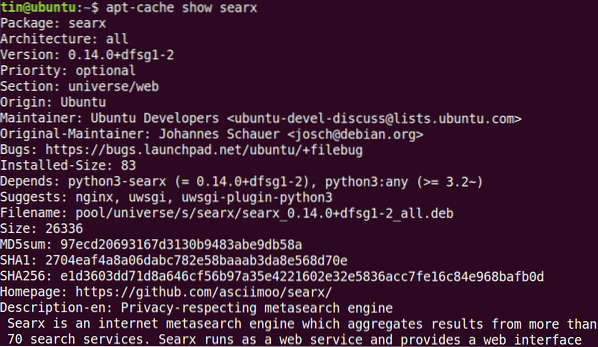
Альтернативні способи
Ось деякі інші способи, які також можна використовувати для пошуку встановленого або встановленого пакета в системі.
Шукати пакети за допомогою apt Search
Влучний пошук є влучним еквівалентом пошук apt-cache у попередній команді apt-get. Деякі користувачі віддають перевагу влучний пошук команда через добре представлене відображення результатів. У ньому відображається список пакетів разом із останніми доступними версіями та коротким описом. Найкраще про влучний пошук полягає в тому, що він виділяє назву пакетів і підтримує деякий простір між різними пакетами. Крім того, ви побачите Встановлено ярлик у кінці вже встановлених пакунків.
Щоб шукати пакет, введіть влучний пошук слідом за ключове слово пов'язані з назвою пакета.
$ apt ключове слово для пошукуПрикладом цього може бути пошук пакета Apache2 за допомогою такої команди:
$ apt пошук apache2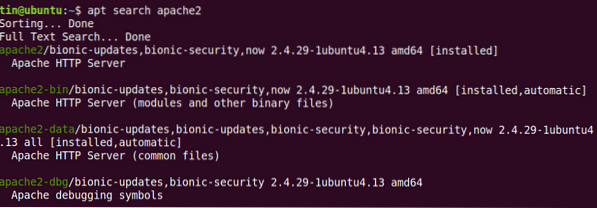
Шукайте пакети за допомогою aptitude
Aptitude - це інтерфейс команди apt в Linux, який використовується для встановлення, оновлення та видалення пакетів. Він також може бути використаний для пошуку пакета в системі Linux.
Aptitude не встановлюється за замовчуванням у Linux, тому вам доведеться встановити його вручну. Для цього виконайте команду встановлення наступним чином:
$ sudo apt install aptitude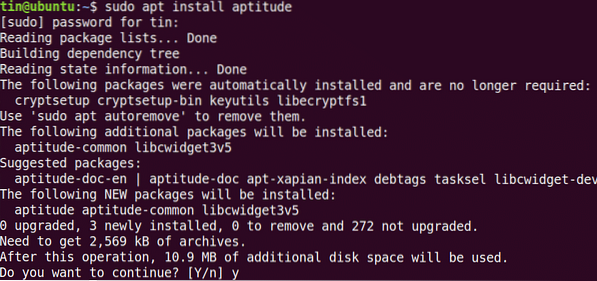
Система може попросити підтвердження, надавши вам варіант Y / n. Натисніть y, а потім Enter, щоб підтвердити, після чого Aptitude буде встановлено у вашій системі.
Тепер, щоб шукати пакет за допомогою aptitude, введіть влучний пошук слідом за ключове слово пов'язані з назвою пакета.
$ aptitude searchВи побачите результати, подібні до таких:
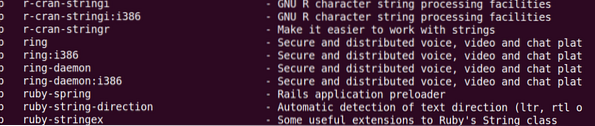
Це все! У цій статті ми дізналися, як шукати пакет за допомогою команди пошуку apt-cache. Крім того, ми також вивчили використання apt-пошуку та команди aptitude для пошуку пакета. Сподіваюся, це буде корисно, коли вам потрібно буде знайти встановлений або встановлений пакет у вашій системі.
 Phenquestions
Phenquestions


